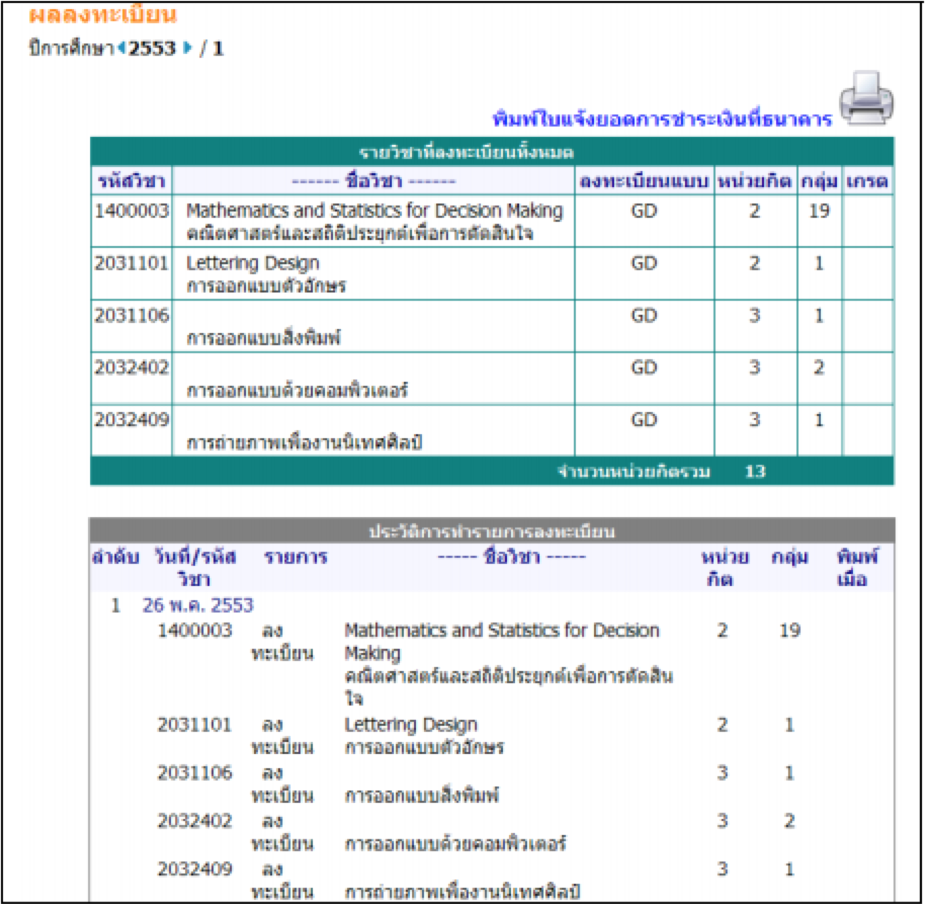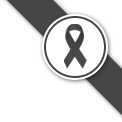
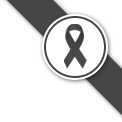
ในส่วนของการดำเนินกิจกรรมต่างๆ ที่เป็นส่วนบุคคล การตรวจสอบประว้ติ การดูแลการศึกษา, การเปลี่ยนรหัสผ่าน เป็นต้น นักศึกษาสามารถกระทำได้โดยคลิกที่เมนู “เข้าสู่ระบบ” เพื่อทำการใส่รหัสประจำตัวและรหัสผ่าน ถ้ารหัสประจำตัว และรหัสผ่านที่ถูกต้องระบบจะอนุญาตให้นักศึกษาเข้าไปใช้งานได้ (ข้อควรระวัง!!! นักศึกษาจะต้องเก็บรหัสผ่านไว้เป็นความลับ ไม่ควรบอกให้ผู้อื่นทราบ เพราะจะทำให้ผู้อื่นเข้าใช้งานรบบเสมือนว่าเป็นตัวของนักศึกษาเอง หากเกิดความเสียหาย นักศึกษาจะต้องเป็นผู้รับผิดชอบเอง)
วิธีใช้งาน
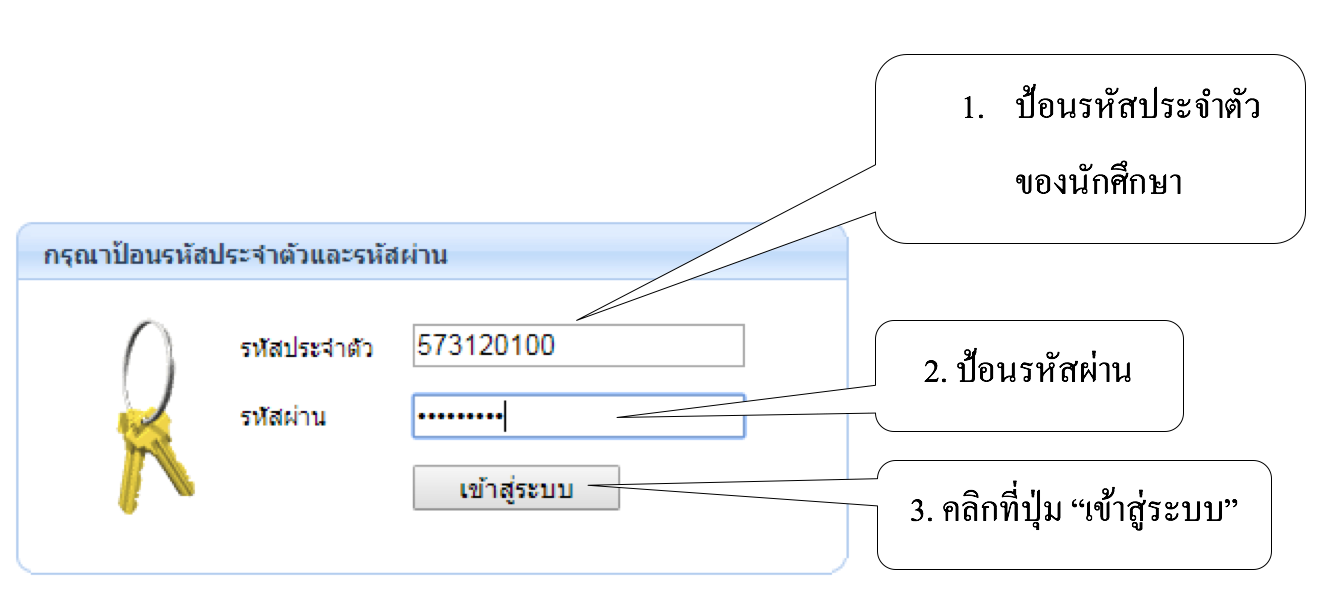
ความปลอดภัยของการส่งรหัสผ่านในระบบบริการการศึกษานี่ได้มาตรฐานสากลนักศึกาจะสังเกตได้จากรูปกุญแจที่ล็อคอยู่ ข้อมูลรหัสผ่านที่นักศึกษาป้อนจพถูกทำการเข้ารหัสก่อนส่งผ่านเครือข่าย
และเมื่อนักศึกษาผ่านขั้นตอนการตรวจสอบว่าเป็นนักศึกษาเรียบร้อยแล้ว ระบบจะนำนักศึกษาไปสู่หน้าข่าวประกาศซึ่งจะเป็นการแจ้งถึงตัวนักศึกษาโดยตรง และยังแสดงหน้าจอเมนูหลัก โดยมีเมนูแสดงฟังก์ชันต่างๆ ที่นักศึกษาสามารถใช้งานได้แสดงอยู่ทางด้านซ้ายของจอภาพ ดังรูปต่อไปนี้
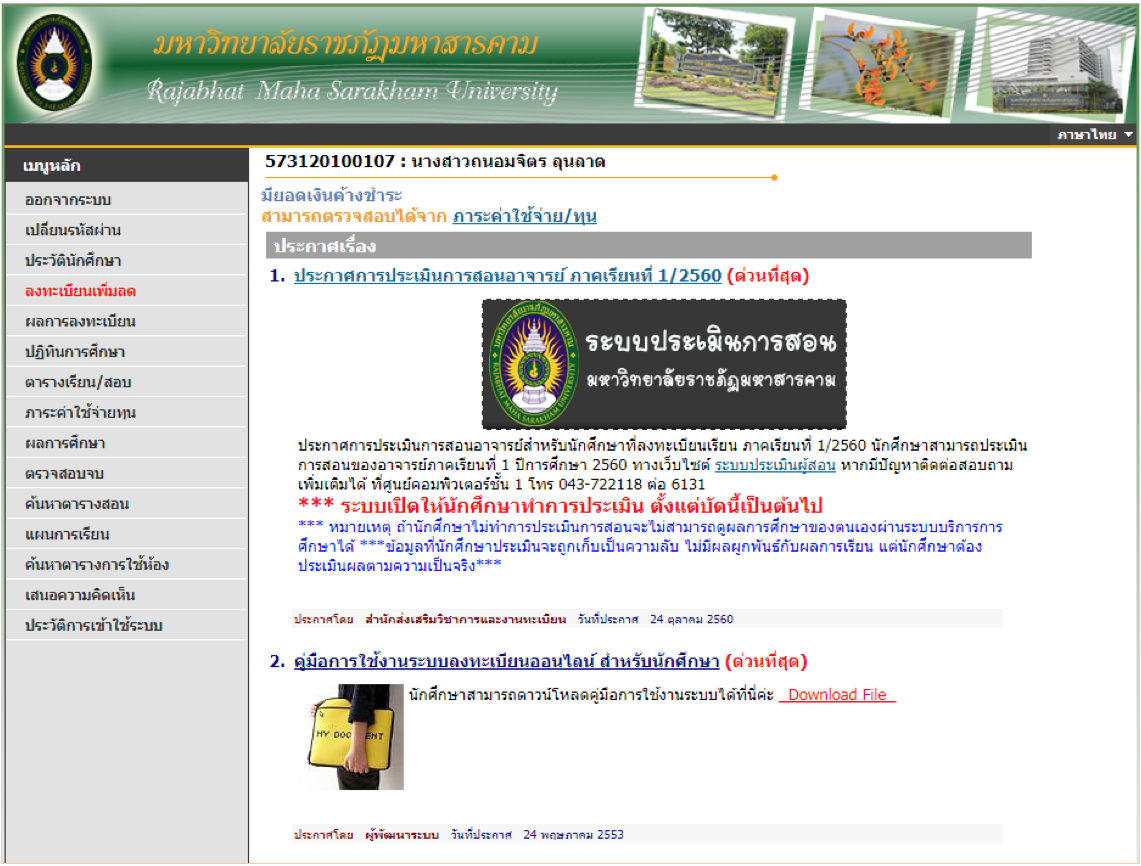
นักศึกษาสามารถทำการเปลี่ยนรหัสผ่านได้บ่อยครั้งเท่าที่ต้องการโดยการเลือกเมนู”เปลี่ยนรหัสผ่าน” ก่อนการเปลี่ยนรหัสผ่าน นักศึกษาควรตรวจสอบดูที่แป้นพิมพ์ก่อนว่าขณะนี้เป็นภาษาไทย/หรือภาษาอังกฤษ และมีการกดแป้น CAP LOCK ถ้านักศึกษาลืมรหัสผ่านที่ใช้งานอยู่ในปัจจุบัน ให้นักศึกษาติดต่อเจ้าหน้าที่ฝ่ายทะเบียนโดยตรง
วิธีใช้งาน
 3.ลงทะเบียน
3.ลงทะเบียนนักศึกษาสามารถทำการลงทะเบียนเรียนได้โดยการเลือกเมนู “ลงทะเบียน”ระบบจะนำนักศึกษาไปสู่จอภาพรับลงทะเบียน ดังรูปต่อไปนี้
กดปุ่ม ลงทะเบียน เพื่อเข้าสู่หน้าลงทะเบียน ซึ่งเมนูนี้จะปรากฏในช่วงลงทะเบียนเท่านั้น
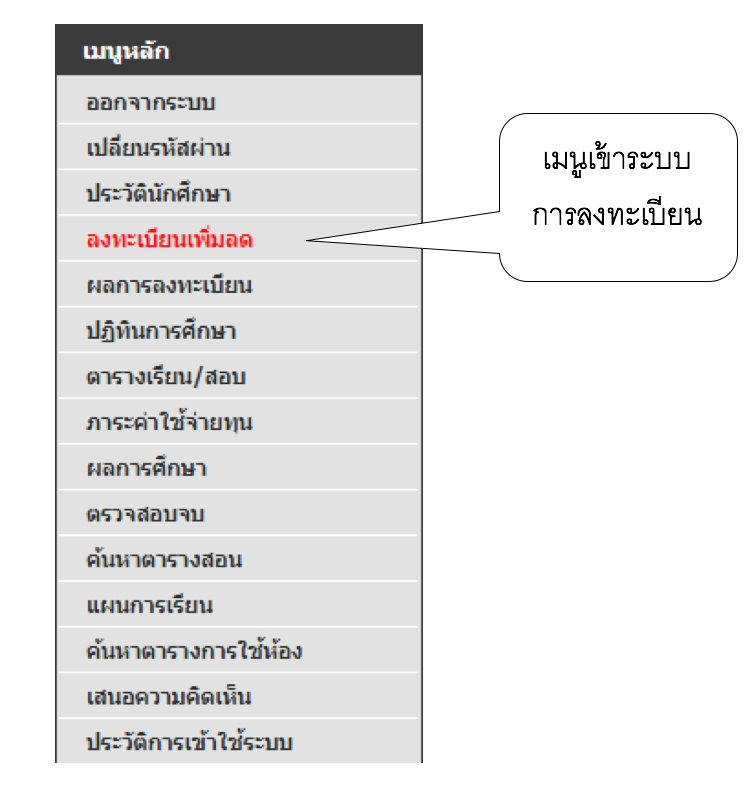
เมื่อนักศึกษากดปุ่ม “ลงทะเบียน” จะเปลี่ยนหน้าจอ เพื่อใช้ทำการลงทะเบียน ในหน้าจอนี้จะเกิดเมนูย่อยต่างๆ ที่ใช้อำนวยความสะดวกในการลงทะเบียน เช่น ปุ่มแสดงหลักสูตรปุ่มค้นหารายวิชา ปุ่มคำนวณค่าใช้จ่าย ปุ่มแสดงตารางเรียน ตารางสอบ เป็นต้น
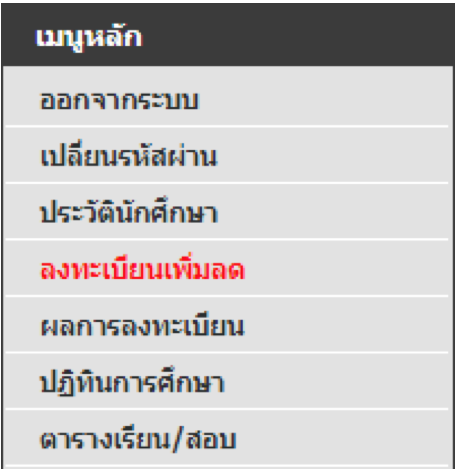
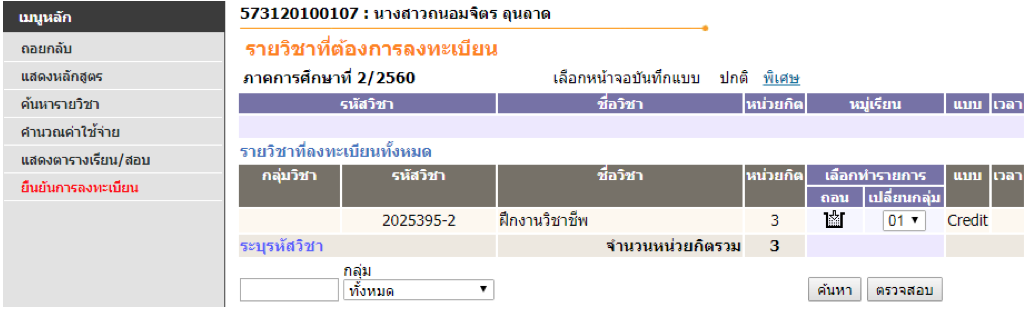
2.กรณีที่นักศึกษาต้องการลงทะเบียนตามแผนที่สาขาวิชากำหนดไว้ ให้นักศึกษาคลิกที่ปุ่ม “ดึงรายวิชาจากแผนการเรียน” ระบบจะการดึงรายวิชาที่ต้นสังกัดของนักศึกษากำหนดเป็นแผนรายวิชาไว้ มาแสดงในพื้นที่ของรายวิชาที่ต้องการลงทะเบียน พร้อมทั้งแสดงชุดข้อมูลที่สำคัญต่างๆ ได้แก่ รหัส, ชื่อรายวิชา, จำนวนหน่วยกิต, กลุ่มการเรียน, แบบการลงทะเบียน, วัน/เวลาเรียน, จำนวนหน่วยกิตรวม และค่าใช้จ่ายรวม ดังรูป
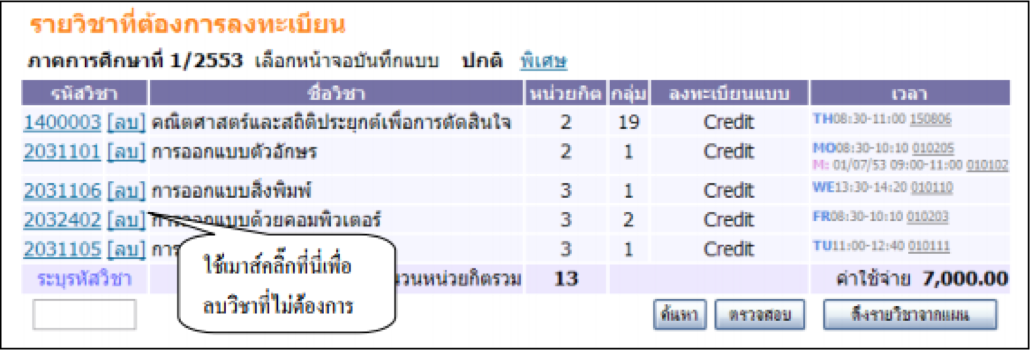 3.หากต้องการลบรายวิชาที่ไม่ต้องการลงทะเบียน ให้นักศึกษาคลิกที่ข้อความ [ลบ] ด้านหลังรหัสวิชานั้น
3.หากต้องการลบรายวิชาที่ไม่ต้องการลงทะเบียน ให้นักศึกษาคลิกที่ข้อความ [ลบ] ด้านหลังรหัสวิชานั้น
4.นักศึกษาสามารถค้นหาวิชาที่ช่องระบุรหัสวิชา (สามารถใช้สัญลักษณ์ * เพื่อค้นหาทั้งหมด) ที่ต้องการลงทะเบียนจากการ พิมพ์รหัส หรือชื่อของวิชา ที่ต้องการลงทะเบียนแล้วกดปุ่ม ค้นหา รายชื่อวิชาที่เราค้นหาจะขึ้นมา เพื่อให้นักศึกษาเลือก ดังรูป
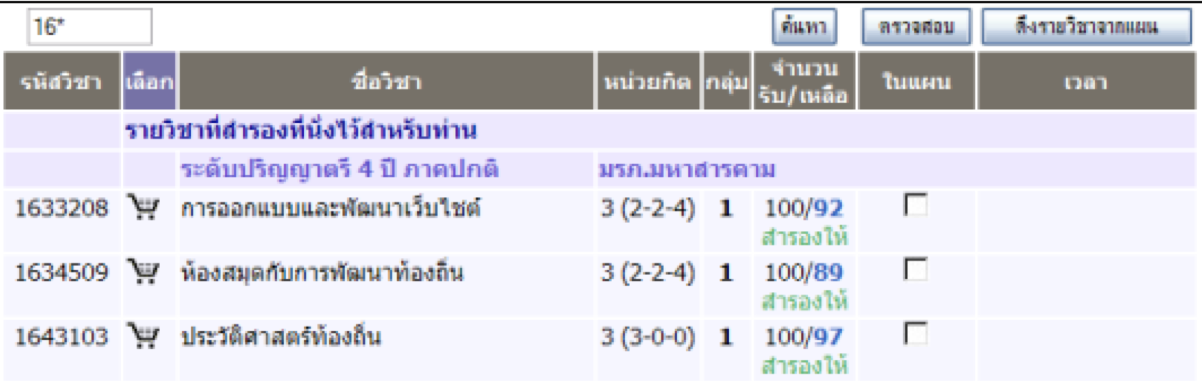 5.ทําการเลือกวิชาที่ต้องการลงทะเบียนโดยคลิ๊กที่ รูปตะกร้า วิชาที่เลือกจะเลื่อนขึ้นไปข้างบนแสดงว่านักศึกษาได้เลือกวิชานั้นๆเพื่อที่จะลงทะเบียน
5.ทําการเลือกวิชาที่ต้องการลงทะเบียนโดยคลิ๊กที่ รูปตะกร้า วิชาที่เลือกจะเลื่อนขึ้นไปข้างบนแสดงว่านักศึกษาได้เลือกวิชานั้นๆเพื่อที่จะลงทะเบียน
6.ทุกครั้งที่ทําการเลือกรายวิชา ระบบจะทําการตรวจสอบความถูกต้องในการลงทะเบียน เช่น เวลาเรียนซ้ำ เวลาและวันสอบซ้ำหรือลงทะเบียนน้อยกว่าที่กําหนด โดยจะขึ้นแสดงข้อความสีแดง บริเวณด้านล่างของ กรอบรายวิชาที่เลือกแสดงข้อความการผิดพลาดที่เกิดขึ้น ดังภาพ
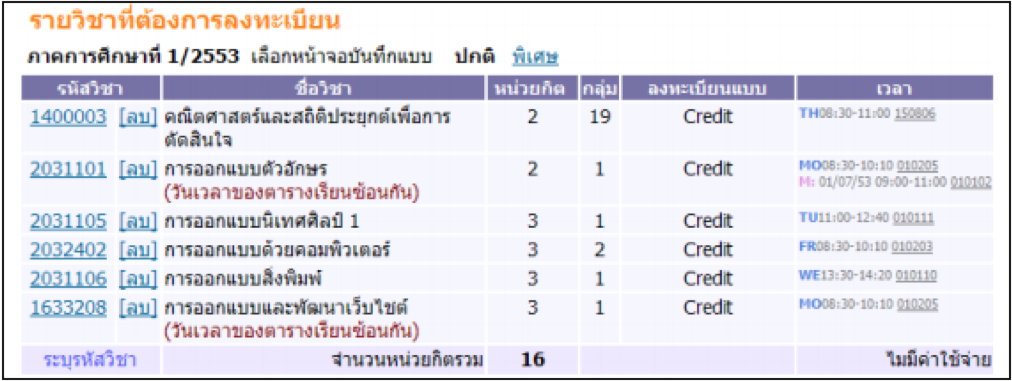
นักศึกษาสามารถเข้าไปดูค่าใช้จ่ายของรายวิชาที่ลงทะเบียนไป โดยเลือกที่เมนู คํานวณค่าใช้จ่าย นักศึกษาจะ สามารถดูรายการค่าใช้จ่ายในการลงทะเบียนครั้งนี้ทั้งหมดได้ก่อนที่จะยืนยันการลงทะเบียนได้โดยกดเข้าไปที่ เมนู”คํานวณค่าใช้จ่าย” นี้หลังจาการเลือกรายวิชาที่ลงทะเบียนเสร็จเรียบร้อยแล้ว

นักศึกษาสามารถดูตารางเรียนและตารางสอบของรายวิชาที่นักศึกษาเลือกลงทะเบียน ก่อนการยืนยันการ ลงทะเบียนได้โดยเลือกปุ่ม “ตารางเรียนตารางสอบ” เพื่อดูวันเวลาเรียนได้ว่าเป็นอย่างไร หลังจากที่เลือกวิชาลงทะเบียนไว้แล้ว
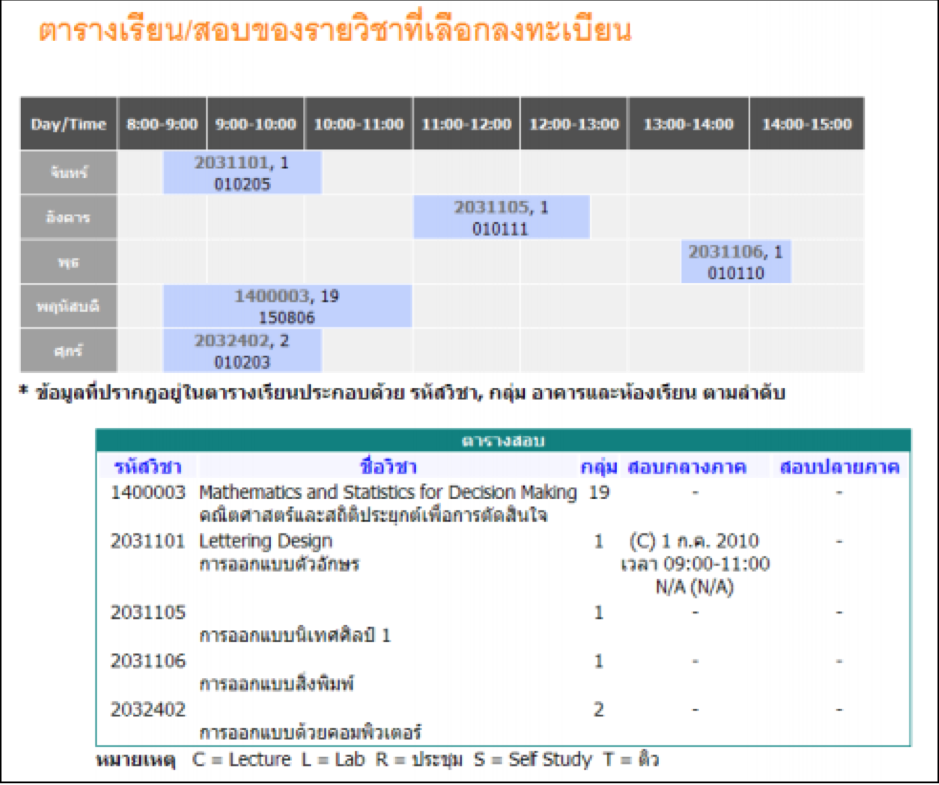
กดปุ่ม “ถอยกลับ” เพื่อกลับไปหน้าที่แล้ว และเมื่อนักศึกษาพึงพอใจกับวิชาที่เลือกเพื่อที่จะลงทะเบียนในภาค การศึกษานี้แล้ว ขั้นตอนต่อไปจากนี้คือการ “ยืนยันการลงทะเบียน” เพื่อบอกให้ระบบได้ทราบว่านักศึกษาได้ ทําการลงทะเบียนแล้ว ในขั้นตอนนี้ถือว่าเป็นขั้นที่สําคัญที่สุดของการลงทะเบียนออนไลน์ เพราะว่าถ้านักศึกษาเพียงแต่เลือกรายวิชาไว้แต่ไม่ได้กดปุ่ม “ยืนยันการลงทะเบียน” ระบบจะถือว่านักศึกษาได้เข้ามาเลือกรายการ เท่านั้นแต่ไม่ได้ลงทะเบียน ซึ่งจะทําให้นักศึกษาท่านอื่นๆ เข้ามาเลือกลงทะเบียนและกดปุ่มยืนยันผลการ ลงทะเบียนก่อน ได้ที่นั่งเรียนไปก่อน และอาจจะทําให้นักศึกษาไม่สามารถลงทะเบียนวิชานั้นได้ (ในกรณีที่วิชา นั้นจํากัดจํานวนผู้เรียนไว้)
เมื่อนักศึกษามั่นใจในการเลือกวิชาที่ต้องการลงทะเบียนแล้ว ให้ทําการยืนยัน โดยกดที่ปุ่ม “ยืนยันการลงทะเบียน” หลังจากนั้นให้ตรวจสอบความถูกต้องแล้ว ต้องกดปุ่ม “ยืนยันการลงทะเบียน” อีกครั้งที่บริเวณ ตรงกลางหน้าจอ ถ้าผลของการตรวจสอบรายวิชาที่ถูกเลือกนั้นไม้ผ่านจะไม่สามารถยืนการลงทะเบียนได้ต้อง กลับไปปรับเปลี่ยนรายวิชาใหม่
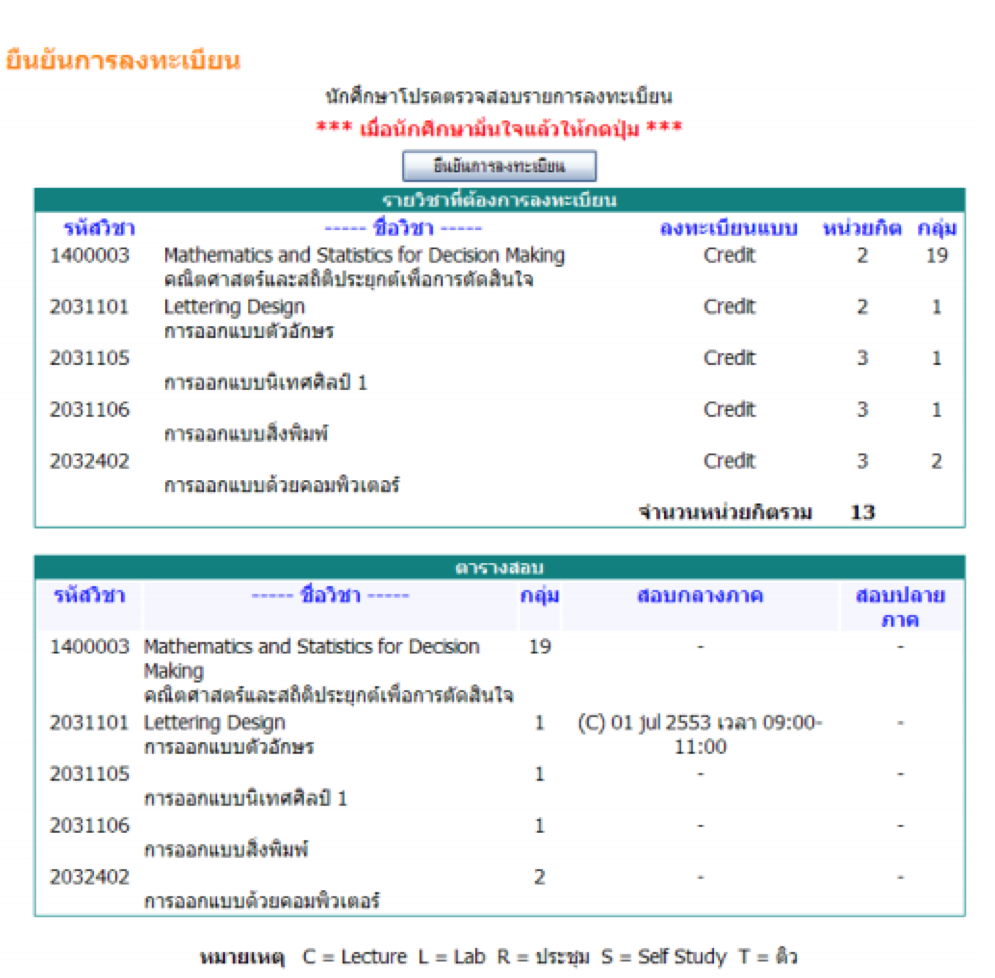
หลังจากกดปุ่มยืนยันการลงทะเบียน ระบบจะแสดงข้อความการยืนยันการลงทะเบียนพร้อมทั้งแสดงยอดเงินที่ต้องชําระทั้งหมด หลังจากนั้นให้กดที่ปุ่ ผลการลงทะเบียน เพื่อดูรายละเอียดในการลงทะเบียน
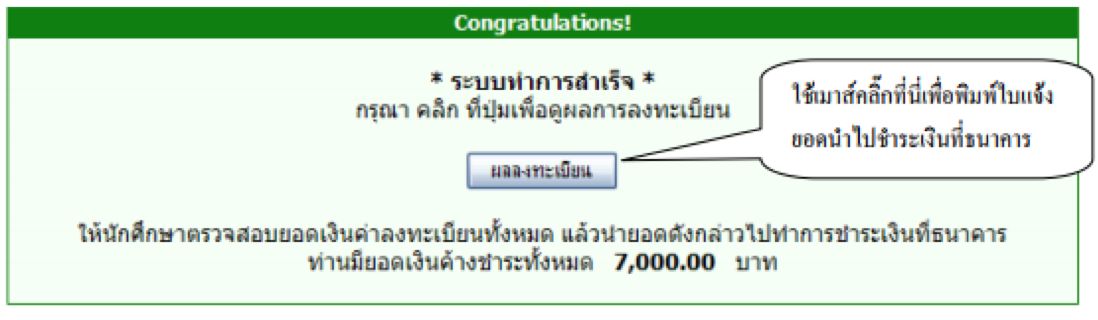 หลังจากกดปุ่มผลการลงทะเบียน ระบบจะแสดงรายชื่อวิชาที่เราได้ลงทะเบียนเรียบร้อยแล้วจากนั้นนักศึกษาสามารถพิมพ์ใบแจ้งยอดเพื่อไปชําระเงินที่ธนาคารตามที่มหาวิทยาลัยกําหนดได้
หลังจากกดปุ่มผลการลงทะเบียน ระบบจะแสดงรายชื่อวิชาที่เราได้ลงทะเบียนเรียบร้อยแล้วจากนั้นนักศึกษาสามารถพิมพ์ใบแจ้งยอดเพื่อไปชําระเงินที่ธนาคารตามที่มหาวิทยาลัยกําหนดได้